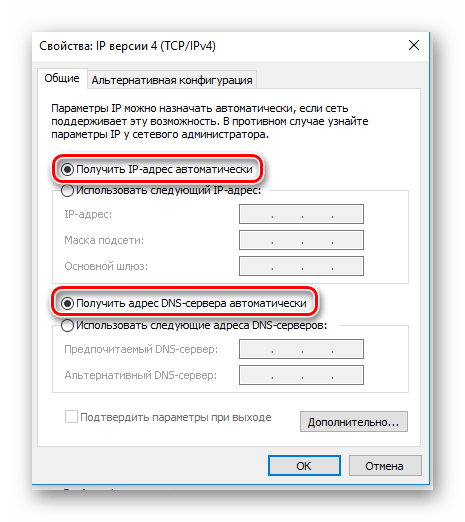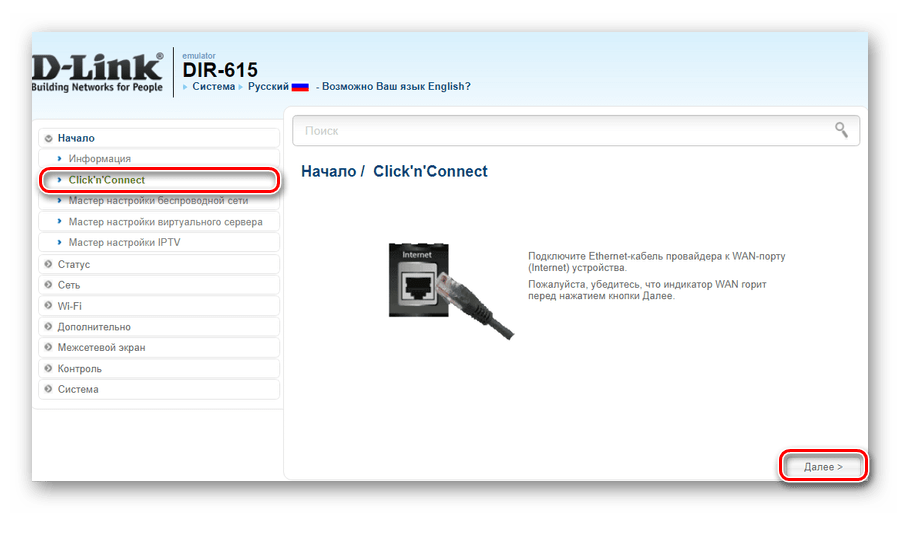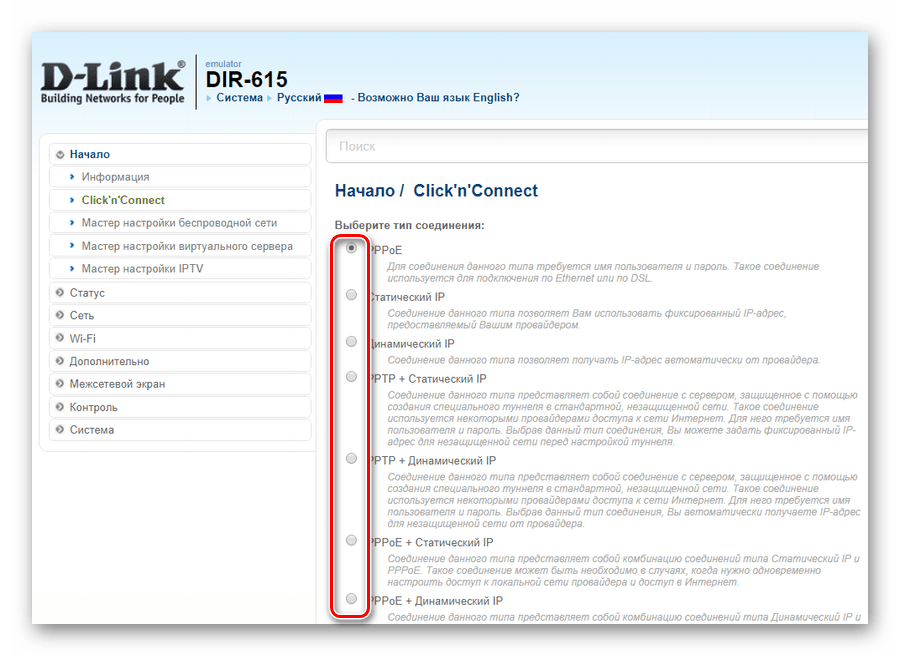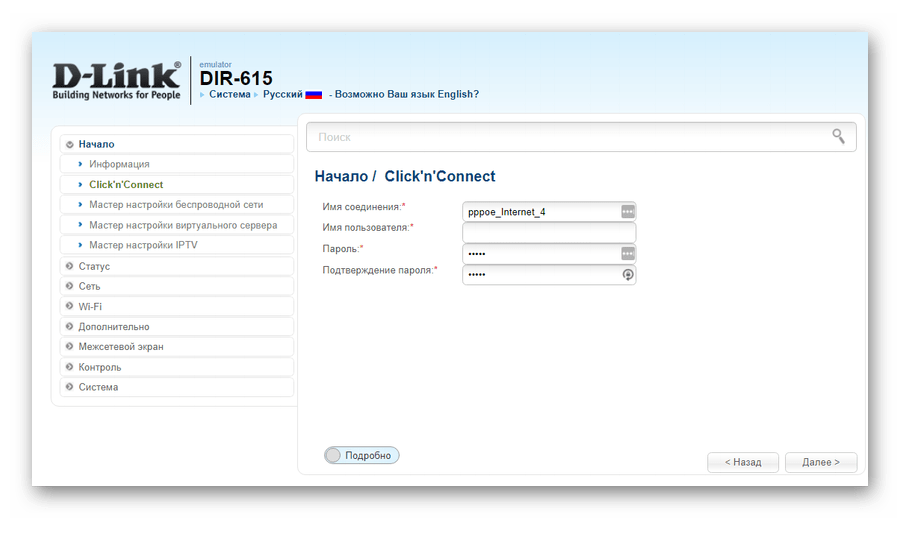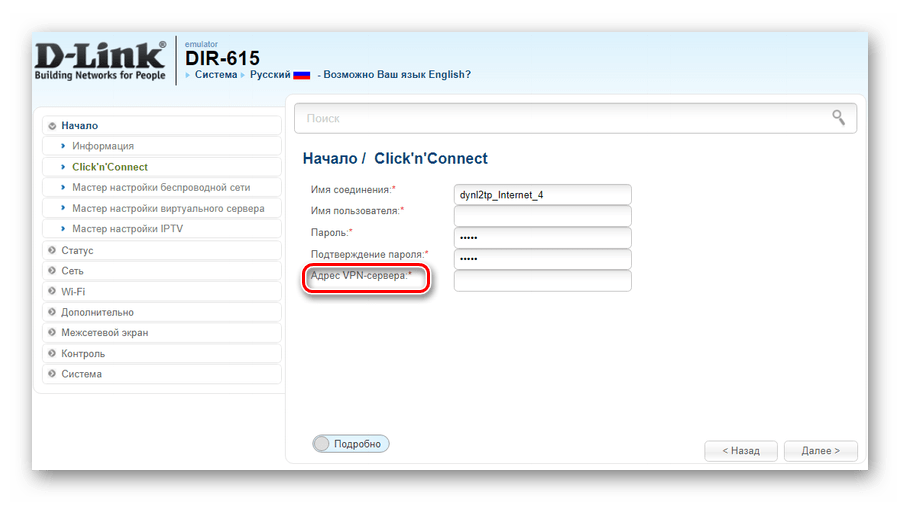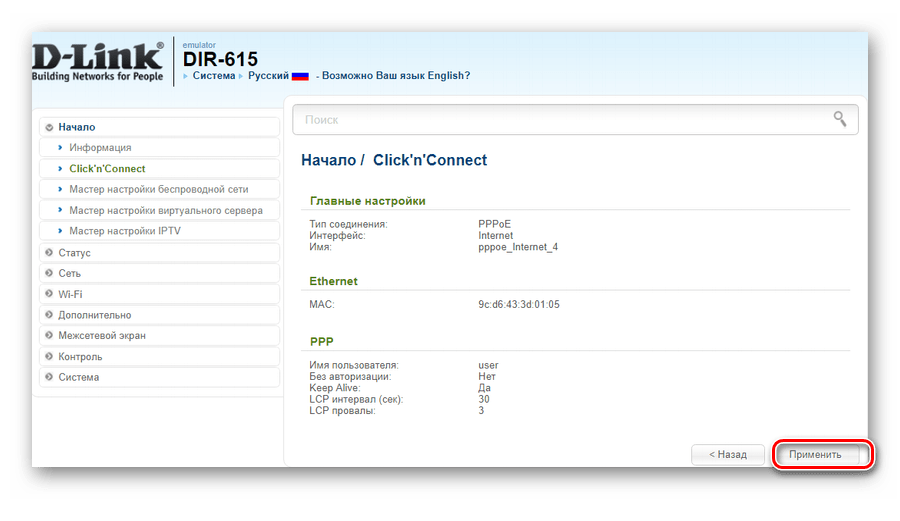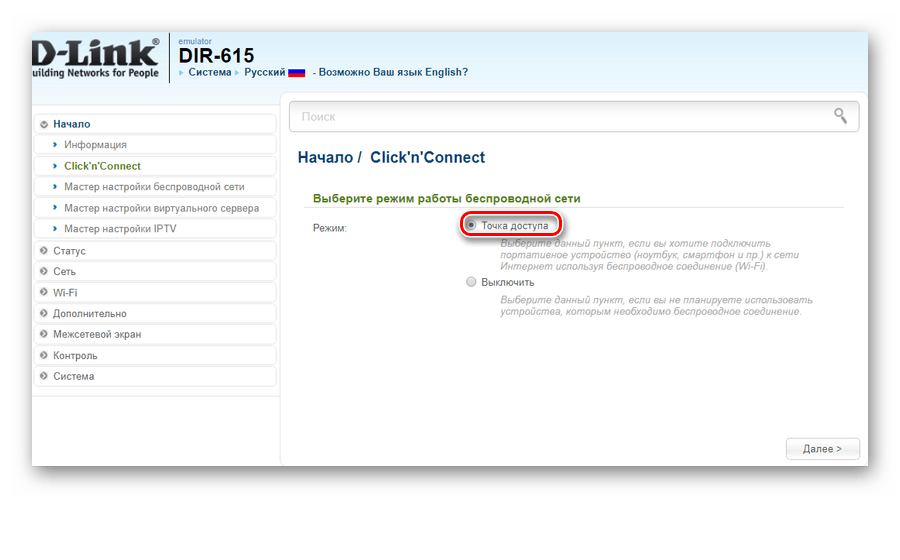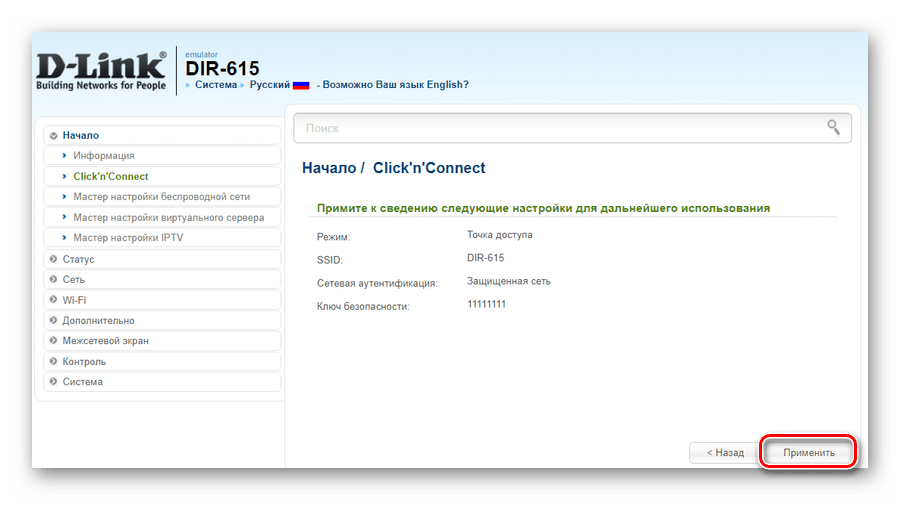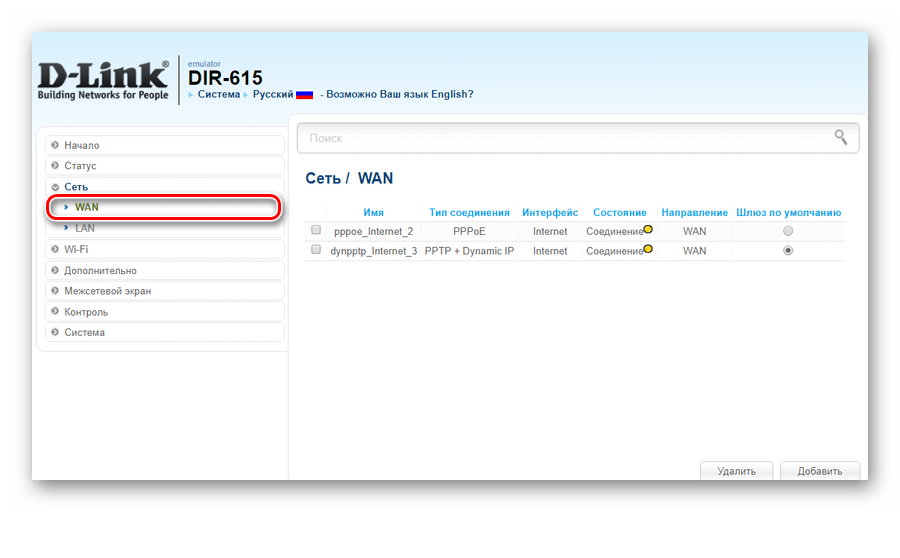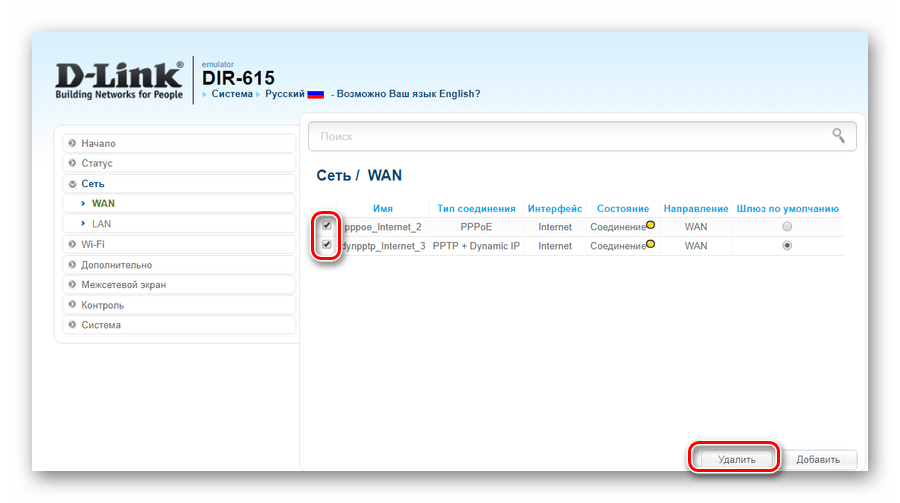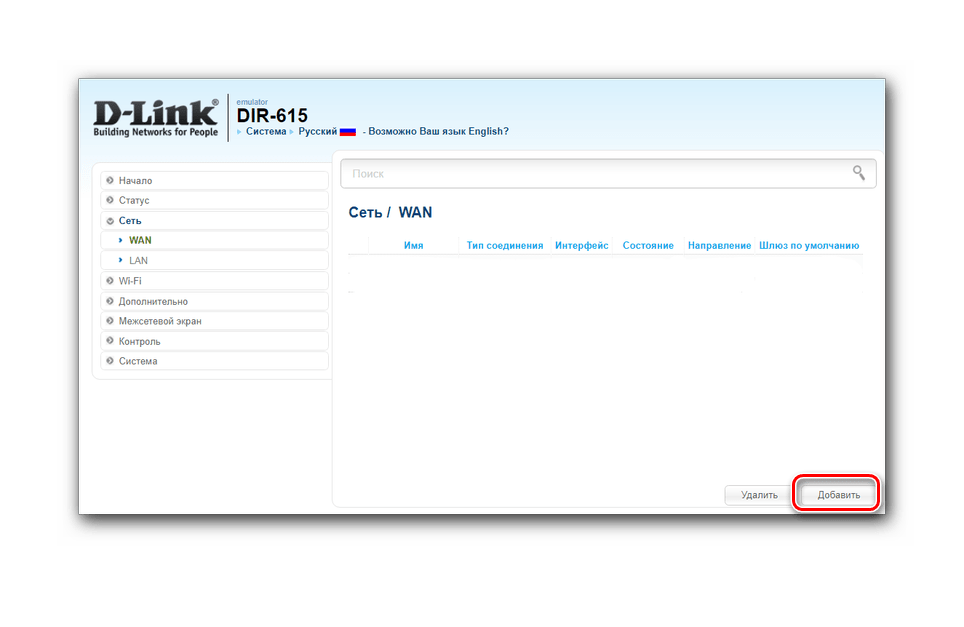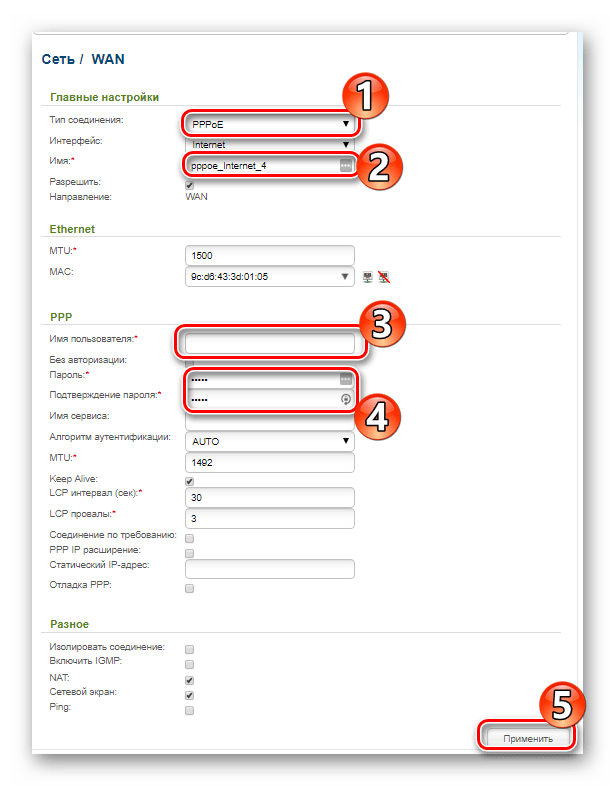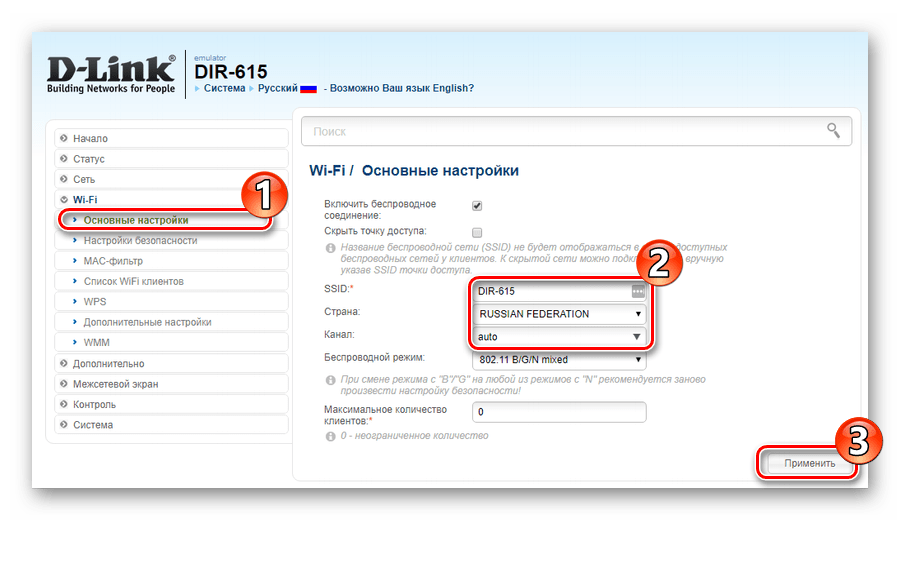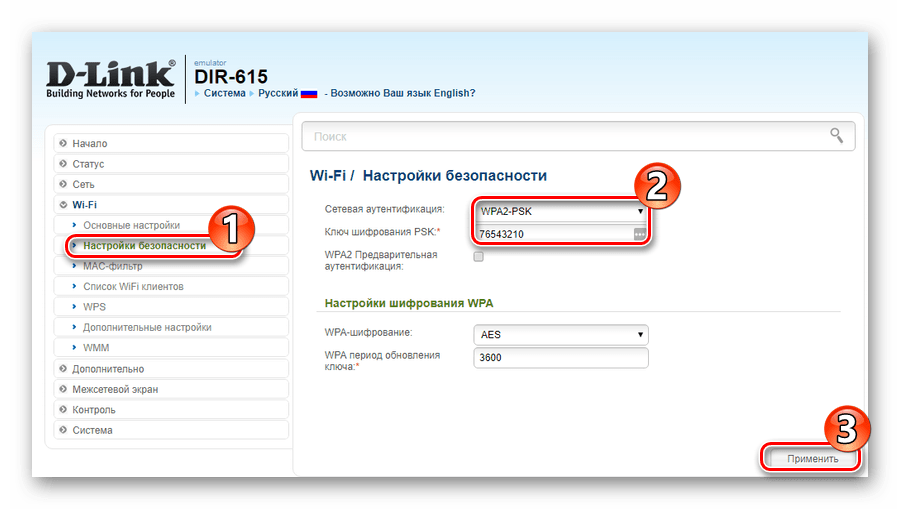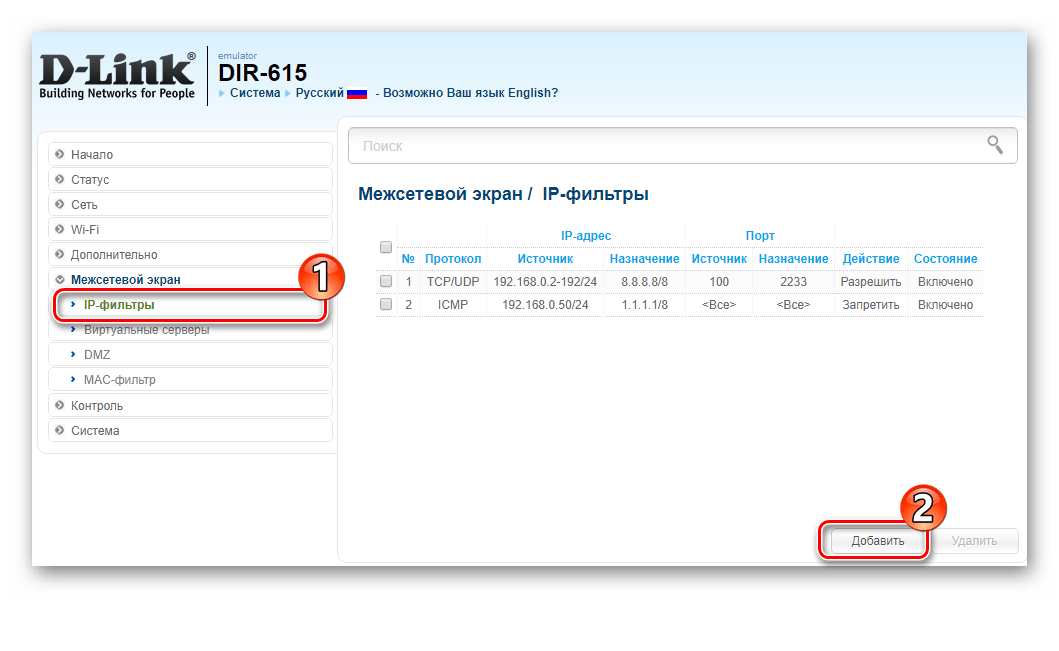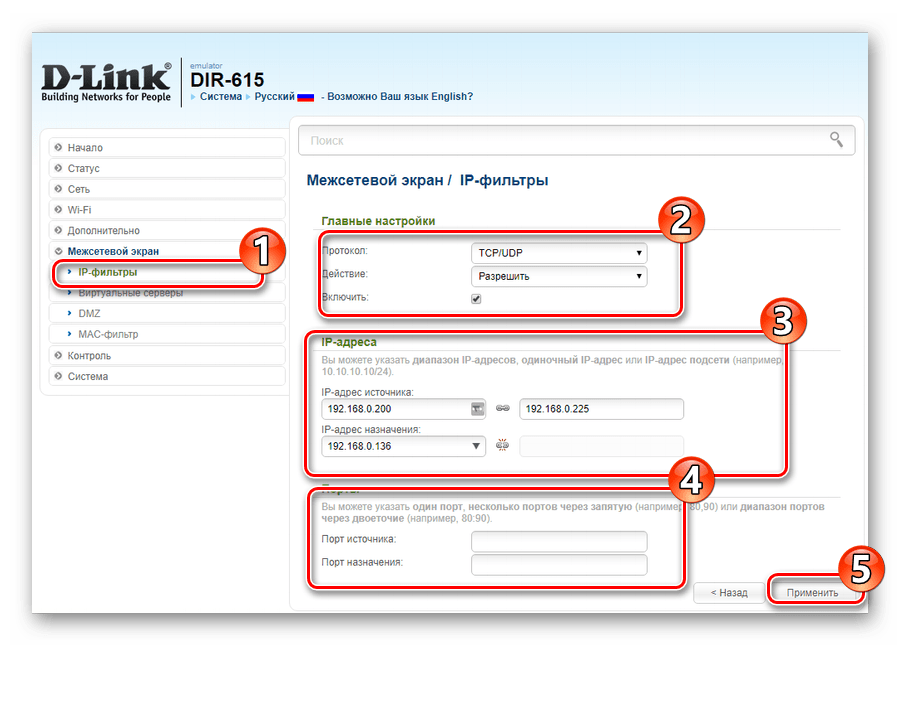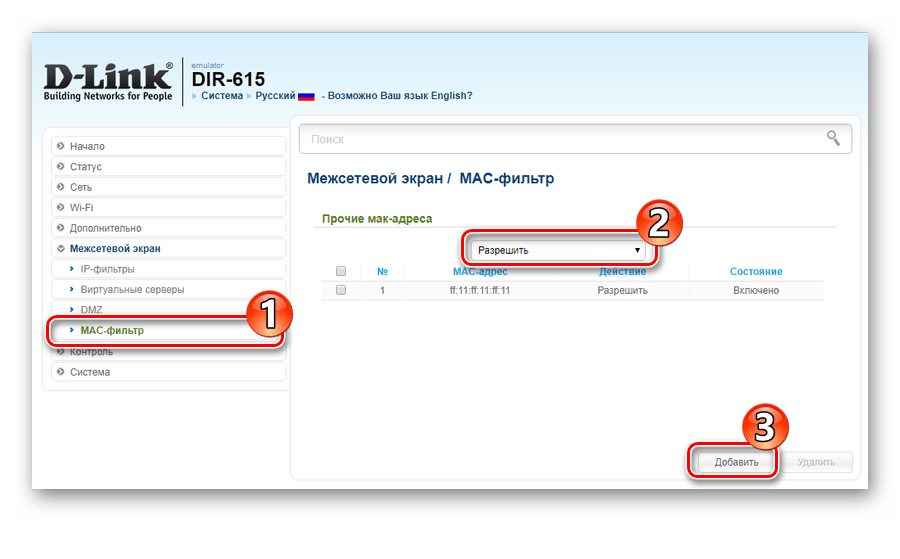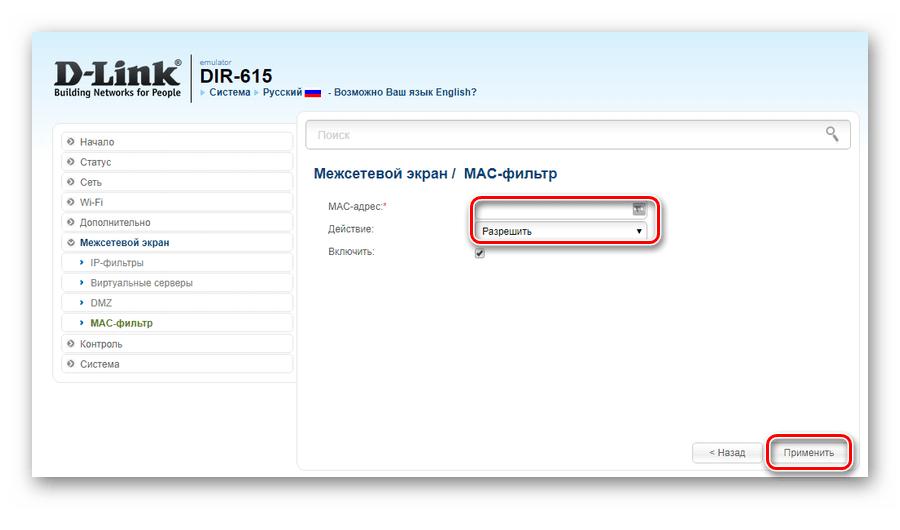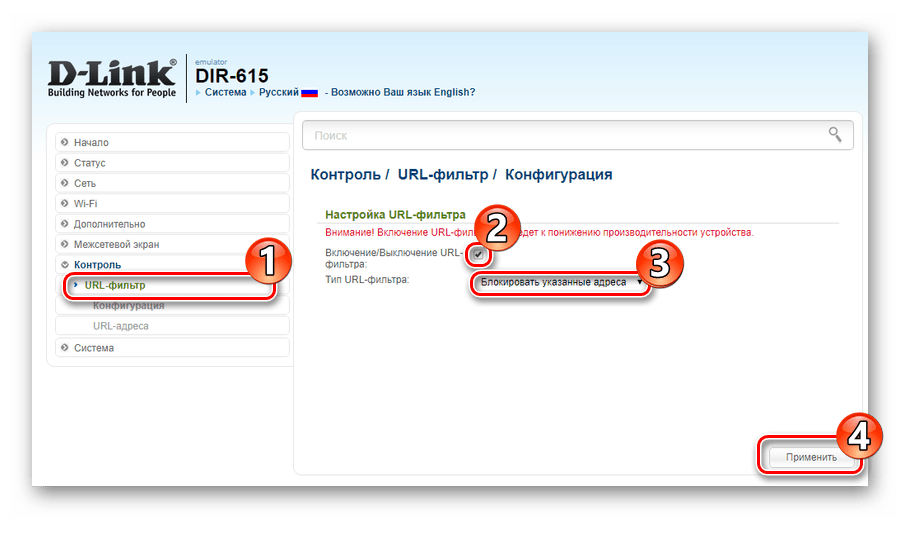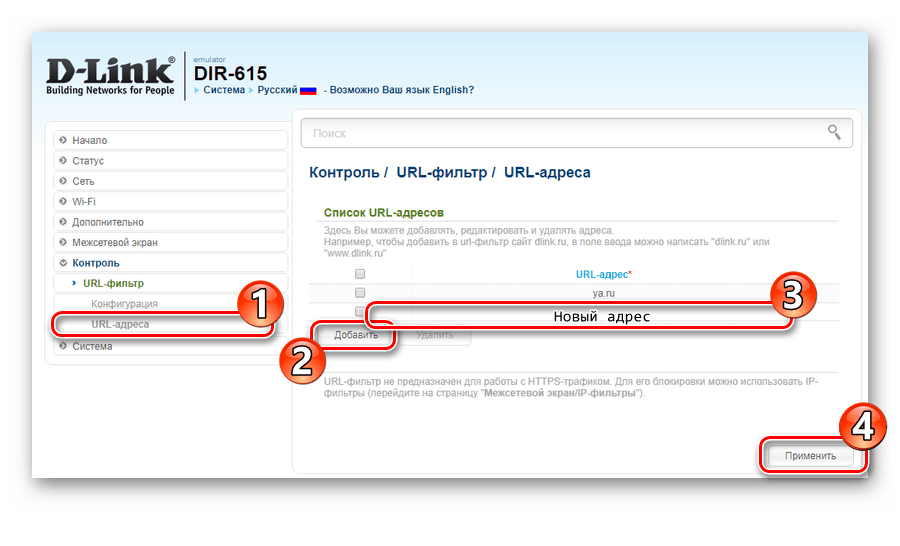1080196
В этой статье мы будем настраивать очень популярный роутер D-link DIR-615. Писать статью я буду на примере D-link DIR-615/A. А если у вас другая модель, то ничего страшного, там практически все совпадает. Эта инструкция подойдет для многих роутеров компании D-link. Постараюсь написать обо всем подробно и на понятном языке. Рассказывать о самом роутере много не буду, почитать мой отзыв и другую полезную информацию о DIR-615/A, вы можете по ссылке выше. Скажу лишь, что этот роутер хорошо подходит для дома, или небольшого офиса. Он с легкостью обеспечит стабильный доступ к интернету для ваших компьютеров, телефонов, планшетов (по Wi-Fi) и других устройств.
Что касается настройки D-link DIR-615, то там все очень просто. А если ваш провайдер использует технологию соединения Динамический IP, то вам достаточно будет подключить роутер, и интернет уже будет работать. Нужно будет только установить пароль на Wi-Fi сеть и сменить имя сети, если понадобится. Не нравиться мне только то, что настройки в D-link практически в каждой версии меняются (на вид). Я имею введу панель управления роутером. И поэтому, настройки вашего роутера могут отличаться от тех, которые вы увидите в этой статье. Но это может исправить обновление прошивки.
Настраивать D-link DIR-615 будем по такой схеме:
- Подключение и вход в панель управления на D-link DIR-615
- Настройка интернета на D-link DIR-615 (подключения к провайдеру)
- Настройка Wi-Fi сети и смена пароля
А теперь, обо всем подробнее.
Подключаем D-link DIR-615 и заходим в настройки
Подключите к роутеру питание и включите его. Если индикаторы на передней панели роутера не засветились, то проверьте включено ли питание кнопкой на задней панели. Если вы будете настраивать маршрутизатор по кабелю, тогда возьмите сетевой кабель, который идет в комплекте, соедините маршрутизатор с компьютером. Один конец кабеля подключаем в черный LAN разъем (в 1 из 4), а второй конец подключите в сетевую карту компьютера (ноутбука). Кабель от интернет провайдера подключите в желтый WAN разъем.

Если у вас нет компьютера с сетевой картой, или нет кабеля, то настроить все можно и по Wi-Fi. Можно даже с телефона, или планшета.
Дальше, нам нужно зайти в настройки маршрутизатора. Но, перед этим, я советую вам сделать сброс настроек. Это нужно для того, что бы удалить все старые настройки, которые возможно уже заданы. И что бы они нам не помешали, мы просто вернем роутер заводскому состоянию.
Сброс настроек на D-link DIR-615
Делаться все очень просто. Чем-то острым нужно нажать утопленную в корпус кнопку RESET и подержать ее секунд десять. Затем отпустить, и подождать пока роутер перезагрузится.

Теперь можно заходить в настройки. Как это сделать, можете почитать в подробной статье. Или, смотрите ниже.
Откройте любой браузер и перейдите в нем по адресу 192.168.0.1. Появится окно с запросом логина и пароля. По умолчанию, это admin и admin. Вы попадете в настройки своего D-link.

Возможно, у вас настройки будут на английском. Но вы можете сменить язык на русский, или украинский.

Если появится окно с просьбой сменить заводской пароль для входа в настройки, то придумайте и укажите два раза какой-то пароль. Не забудьте его, он будет использоваться для входа в настройки роутера.
Я советую вам сразу обновить прошивку своего роутера, еще до настройки. Как это сделать, я подробно писал в этой стать. Если вы не хотите этого делать, или для вас это слишком сложно, то можете продолжать настройку без обновления программного обеспечения
Все, в панель управления мы зашли, можно приступать к настройке маршрутизатора.
Настройка интернета на D-link DIR-615
Первое, что вам нужно сделать, это узнать какую технологию соединения использует ваш провайдер. Динамический IP, статический, PPPoE (использует Дом.ру и другие провайдеры), L2TP (например, использует провайдер Билайн). Я уже писал, как узнать технологию соединения. Можно просто позвонить в поддержку провайдера и спросить, или посмотреть на официальном сайте.
Если у вас соединение по популярной технологии Динамический IP, то роутер должен раздавать интернет сразу после подключения к нему кабеля от провайдера и вам остается только настроить Wi-Fi сеть (смотрите ниже в статье). Если у вас не Динамический IP, то нужно настраивать.
Перейдите на вкладку Начало — Click’n’Connect. Проверьте подключен ли Ethernet кабель и нажмите на кнопку Далее.

Выберите из списка ваше соединение. Если у вас например PPPoE и провайдер предоставляет еще и IP адрес, то выбираем PPPoE+Статический IP. Если IP нет, то выбираем просто PPPoE+Динамический IP. Или точно так же с L2TP.

Дальше укажите параметры IP, которые предоставляет провайдер и если он их предоставляет (у вас этого окна может не быть). Нажмите Далее.

Если появится окно «Адреса локальных ресурсов провайдера», и вы не хотите добавлять адреса, или не знаете что это такое, то просто нажмите Далее. Появится окно, в котором нужно указать имя соединения, логин и пароль. Эту информацию так же предоставляет провайдер. Вы можете нажать на кнопку Подробно, что бы открыть более широкие настройки (MTU и другие).

Дальше будет проверка соединения с интернетом и возможность включить фильтр Яндекс.DNS. Это уже по желанию. В любом случае, вы потом сможете изменить эти настройки. Это я показывал пример настройки PPPoE соединения на D-link DIR-615. У вас же настройки могут отличаться от тех что у меня.
Если после настройки интернет через роутер не работает, статус соединения «без доступа к интернету», или просто не открываться сайты, то проверяйте настройки от провайдера. Возможно, вы неправильно выбрали тип соединения, или неправильно задали какой-то параметр.
Как видите, с PPPoE, L2TP, PPTP и Динамическим IP, заморочек намного больше, чем с технологией Статический IP.
Один важный момент: если у вас на компьютере было высокоскоростное соединение, с помощью которого вы подключались к интернету, то теперь оно не нужно. Это соединение будет устанавливать наш роутер D-link и просто раздавать интернет по кабелю и по Wi-Fi.
Сменить настройки провайдера вы всегда можете через этот же мастер быстрой настройки Click’n’Connect, или на вкладке Сеть — WAN, выбрав и отредактировав нужное соединение.

Желательно сохранить настройки:

Если интернет через роутер уже работает, то можно приступать к настройке Wi-Fi сети.
Настройка Wi-Fi и смена пароля на D-link DIR-615
Все что нам нужно сделать, так это сменить имя Wi-Fi сети и задать новый пароль для защиты нашего Wi-Fi.
Перейдите на вкладку Wi-Fi — Основные настройки. Здесь мы будем менять имя нашего Wi-Fi. В поле SSID укажите название вашей сети. Нажмите кнопку Применить.

Дальше переходим на вкладку Wi-Fi — Настройки безопасности, и в поле «Ключ шифрования PSK» указываем пароль, который будет использоваться для подключения к Wi-Fi. Пароль должен быть минимум 8 символов. Сразу запишите пароль, что бы не забыть его.

Сохраните настройки. Система — Сохранить. Если больше ничего настраивать не будете (на этом настройка D-link DIR-615 может быть закончена), тогда перезагрузите роутер. Система (пункт меню сверху, возле логотипа) — Перезагрузить.
Все, беспроводную сеть настроили. Можете еще посмотреть более подробную статью по настройке Wi-Fi.
Еще можете сменить пароль администратора, который используется для доступа к настройкам роутера. Если вы его не меняли, или меняли, но уже забыли, то сделать это можно на вкладке Система — Пароль администратора.
Укажите два раза новый пароль и нажмите Применить. Не забудьте сохранить настройки.

Обязательно запишите где-то этот пароль. Если вы его забудете, то не сможете зайти в панель управления, и придется делать сброс настроек.
Послесловие
Фух, устал я:) ничего больше писать не буду. Если возникнут вопросы по статье, спрашивайте в комментариях. Надеюсь, у вас получилось настроить свой маршрутизатор.
Все способы:
- Подготовка роутера к работе
- Настройка маршрутизатора
- Быстрая настройка
- Ручная настройка
- Настройки безопасности
- Вопросы и ответы: 1
Роутер D-Link DIR-615 предназначен для построения локальной вычислительной сети с выходом в интернет в небольшом офисе, квартире или частном домовладении. Благодаря наличию четырех LAN-портов и точки доступа Wi-Fi, с его помощью можно обеспечивать как проводное, так и беспроводное соединение. А сочетание этих возможностей с низкой ценой делает модель DIR-615 особенно привлекательной для пользователей. Чтобы обеспечить безопасное и бесперебойное функционирование сети, роутер нужно уметь правильно настраивать. Об этом и пойдет речь далее.
Подготовка роутера к работе
Подготовка к работе маршрутизатора D-Link DIR-615 проходит в несколько шагов, общих для всех устройств подобного типа. Она включает в себя:
- Выбор места в помещении, в котором будет установлен маршрутизатор. Его нужно устанавливать так, чтобы обеспечить максимально равномерное распространение сигнала Wi-Fi в планируемой зоне покрытия сети. При этом необходимо учитывать наличие преград в виде элементов из металла, содержащихся в стенах, окнах и дверях. Следует также обратить внимание на присутствие рядом с роутером других электроприборов, функционирование которых может создавать помехи для распространения сигнала.
- Подключение роутера к электропитанию, а также соединение его кабелем с провайдером и компьютером. Все разъемы и физические элементы управления расположены на задней панели устройства.
Элементы панели подписаны, порты LAN и WAN маркированы разным цветом. Поэтому перепутать их весьма сложно.
- Проверка параметров протокола TCP/IPv4 в свойствах сетевого подключения на компьютере. Должно быть установлено автоматическое получение IP-адреса и адреса DNS-сервера.
Обычно такие параметры установлены по умолчанию, но убедиться в этом все же не помешает.
Подробнее: Подключение и настройка локальной сети на Windows 7
Произведя все описанные действия, можно переходить к непосредственной настройке маршрутизатора.
Настройка маршрутизатора
Все настройки роутера осуществляются через веб-интерфейс. У D-Link DIR-615 он может несколько отличаться внешне в зависимости от версии прошивки, но основные моменты являются общими в любом случае.
Для того, чтобы войти в веб-интерфейс, необходимо в адресной строке любого браузера ввести IP-адрес маршрутизатора. В большинстве случаев это 192.168.0.1. Узнать точные параметры по умолчанию можно, перевернув маршрутизатор и ознакомившись с информацией, размещенной на вкладке посредине днища корпуса устройства.
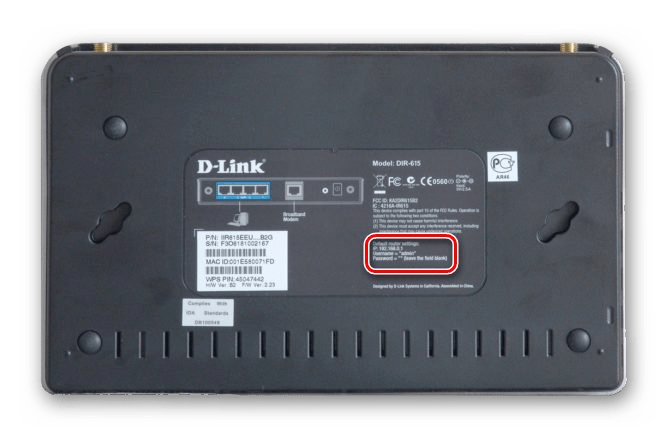
Там же можно узнать логин и пароль для подключения к устройству, и другие полезные сведения о нем. Именно к этим параметрам будет возвращена конфигурация роутера в случае сброса настроек.
Войдя в веб-интерфейс маршрутизатора, можно приступать к настройке подключения к интернету. В прошивке устройства предусмотрено два способа для ее осуществления. Подробнее о них мы расскажем ниже.
Быстрая настройка
Чтобы помочь пользователю успешно справиться с настройкой и сделать ее максимально простой и быстрой, компания D-Link разработала специальную утилиту, которая встроена в прошивку ее устройств. Называется она Click’n’Connect. Для ее запуска достаточно перейти в соответствующий раздел на странице настроек роутера.
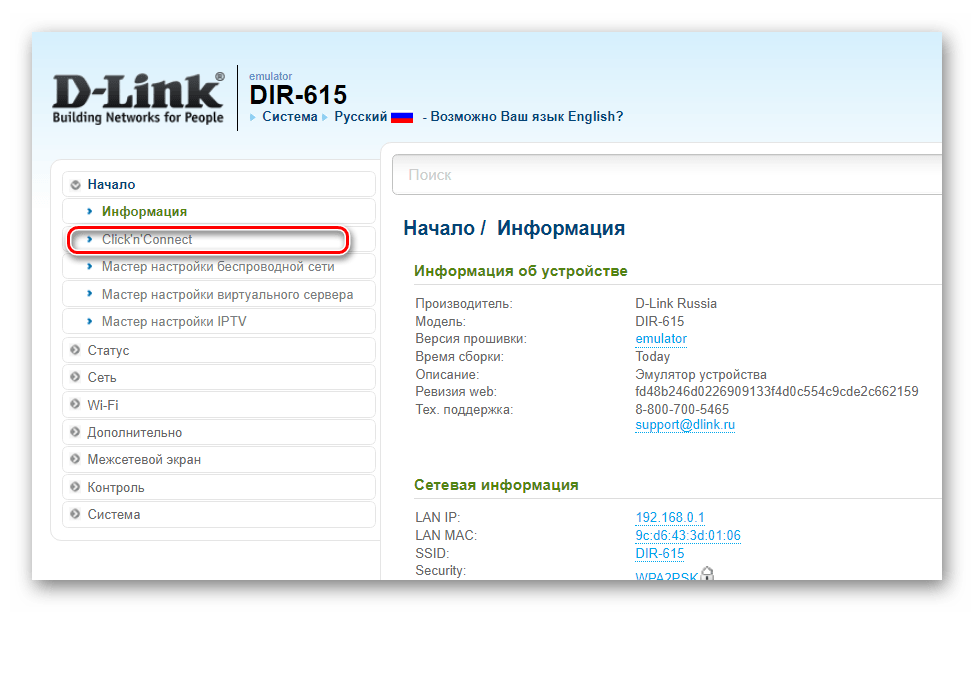
После этого настройка проходит следующим образом:
- Утилита предложит проверить, подключен ли кабель от провайдера к порту WAN-маршрутизатора. Убедившись в том, что все в порядке, можно нажать на кнопку «Далее».
- На вновь открывшейся странице необходимо будет выбрать тип подключения, который используется провайдером. Все параметры подключения должны содержаться в договоре на предоставление доступа к интернету или в дополнениях к нему.
- На следующей странице ввести данные для авторизации, предоставленные провайдером.
В зависимости от выбранного ранее типа подключения, на этой странице могут появляться дополнительные поля, куда также потребуется внести данные от провайдера. Например, при типе подключения L2TP необходимо дополнительно указать адрес VPN-сервера.
- Еще раз просмотреть основные параметры создаваемой конфигурации и применить их, нажав на соответствующую кнопку.
После выполнения вышеописанных действий должно появиться соединение с интернетом. Утилита проверит его, пропинговав адрес google.com, и если все в порядке, перейдет к следующему этапу — настройке беспроводной сети. В ее ходе нужно будет выполнить такие действия:
- Выбрать режим работы маршрутизатора. В этом окне нужно просто убедиться, что стоит отметка напротив режима «Точка доступа». Если использовать Wi-Fi не планируется, то можно просто выключить его, выбрав пункт ниже.
- Придумать имя для своей беспроводной сети и вписать его в следующем окне вместо используемого по умолчанию.
- Ввести пароль для доступа к Вай-Фай. Можно сделать свою сеть и полностью открытой для любого желающего, изменив параметр в верхней строке, но это крайне нежелательно из соображений безопасности.
- Еще раз проверить внесенные параметры и применить их, нажав на кнопку внизу.
Завершающим шагом в быстрой настройке роутера D-Link DIR-615 является настройка IPTV. Она заключается в том, что нужно просто указать LAN-порт, через который будет осуществляться трансляция цифрового телевидения.
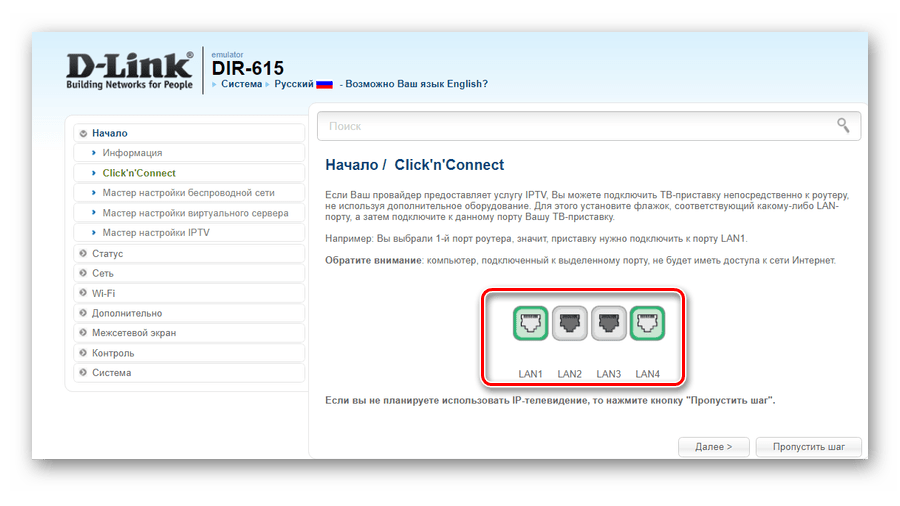
Если IPTV не нужно, этот шаг можно пропустить. Утилита выведет завершающее окно, в котором нужно применить все сделанные настройки.
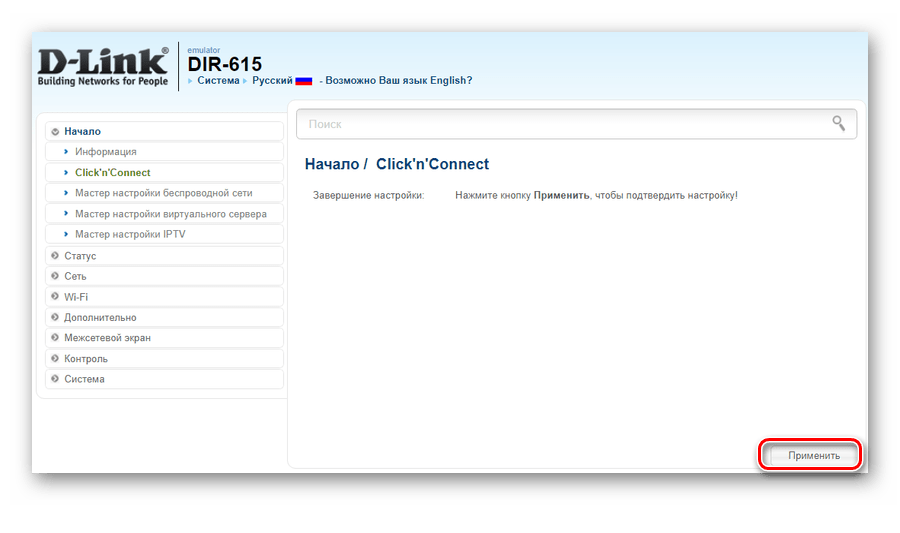
После этого маршрутизатор готов к дальнейшей работе.
Ручная настройка
Если пользователь не хочет использовать утилиту Click’n’Connect — в прошивке маршрутизатора предусмотрена возможность сделать это вручную. Ручная настройка рассчитана на более продвинутых пользователей, но и для начинающего юзера она не составит труда, если не изменять параметры, предназначение которых неизвестно.
Чтобы настроить подключению к интернету, необходимо:
- На странице настроек маршрутизатора перейти в раздел «Сеть» подменю «WAN».
- Если в правой части окна присутствуют какие-либо подключения — отметить их галочкой и удалить, нажав на соответствующую кнопку внизу.
- Создать новое подключение, нажав на кнопку «Добавить».
- В открывшемся окне указать параметры подключения и нажать на кнопку «Применить».
Опять же, в зависимости от выбранного типа подключения, перечень полей на этой странице может отличаться. Но это не должно смущать пользователя, так как вся необходимая для внесения туда информация должна быть предварительно поставлена провайдером.
Следует отметить, что доступ к подробным настройкам интернет-соединения можно получить и из утилиты Click’n’Connect, передвинув виртуальный переключатель внизу страницы в положение «Подробно». Поэтому разница между быстрой и ручной настройкой сводится только к тому, что в быстрой настройке от пользователя скрыты дополнительные параметры.
То же самое можно сказать и о настройке беспроводной сети. Для доступа к ним необходимо перейти в раздел «Wi-Fi» веб-интерфейса роутера. Дальнейший порядок действий таков:
- Войти в подменю «Основные настройки» и задать там имя сети, выбрать страну и (при необходимости) указать номер канала.
В поле «Максимальное количество клиентов» при желании можно ограничить количество разрешенных подключений к сети, изменив значение по умолчанию.
- Перейти в подменю «Настройки безопасности», выбрать там тип шифрования и установить пароль для беспроводной сети.
На этом настройку беспроводной сети можно считать законченной. В остальных подменю содержатся дополнительные параметры, изменять которые необязательно.
Настройки безопасности
Соблюдение определенных правил безопасности является неотъемлемым условием для успешной работы домашней сети. Следует отметить, что настроек, которые присутствуют в D-Link DIR-615 по умолчанию, достаточно для того, чтобы обеспечить ее базовый уровень. Но для тех пользователей, которые уделяют повышенное внимание этому вопросу, предусмотрена возможность настроить правила безопасности более гибко.
Основные параметры безопасности в модели DIR-615 устанавливаются в разделе «Межсетевой экран», но в ходе настройки может понадобиться вносить изменения и в других разделах. Принцип действия межсетевого экрана основан на фильтрации трафика. Фильтрацию можно осуществлять как по IP, так и по МАС-адресу устройств. В первом случае необходимо:
- Войти в подменю «IP-фильтры» и нажать на кнопку «Добавить».
- В открывшемся окне задать параметры фильтрации:
- Выбрать протокол;
- Установить действие (разрешить или запретить);
- Выбрать IP-адрес или диапазон адресов, к которым будет применяться правило;
- Указать порты.
Фильтрацию по МАС-адресу настроить намного проще. Для этого необходимо войти в подменю «МАС-фильтр» и сделать следующее:
- Нажать на кнопку «Добавить» для составления списка устройств, к которым будет применяться фильтрация.
- Ввести МАС-адрес устройства и установить для него тип действия фильтра (разрешить или запретить).
В любое время созданный фильтр можно отключить или снова включить, поставив галочку в соответствующем чекбоксе.
При необходимости в маршрутизаторе D-link DIR-615 можно также ограничить доступ к определенным интернет-ресурсам. Делается это в разделе «Контроль» веб-интерфейса устройства. Для этого нужно:
- Войти в подменю «URL-фильтр», включить фильтрацию и выбрать ее тип. Возможно как блокировать список указанных URL, так и разрешить доступ только к ним, блокируя остальной интернет
- Перейти в подменю «URL-адреса» и сформировать список адресов, нажимая на кнопку «Добавить» и занося новый адрес в появляющееся поле.
Кроме перечисленных выше, в роутере D-Link DIR-615 существуют и другие настройки, изменение которых влияет на уровень безопасности. Например, в разделе «Сеть» в подменю «LAN» можно изменить его IP-адрес, или отключить сервис DHCP.
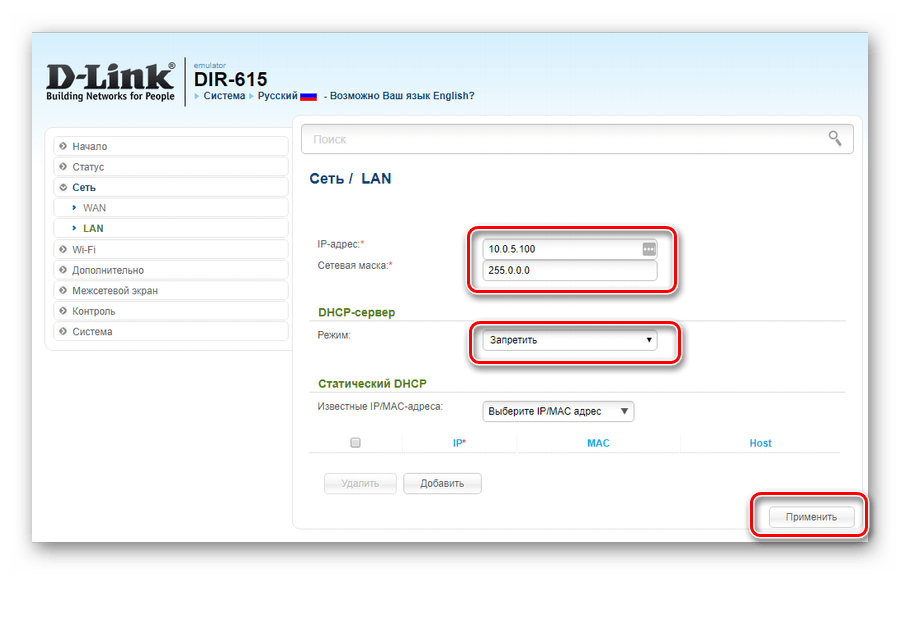
Использование статических адресов в локальной сети при нестандартном IP-адресе маршрутизатора значительно затруднит подключение к ней посторонних лиц.
Подводя итоги, можно сделать вывод, что маршрутизатор D-Link DIR-615 является хорошим выбором для бюджетного потребителя. Возможности, которые он предоставляет, устроят большинство пользователей.
Наша группа в TelegramПолезные советы и помощь
Роутер D-Link DIR-615: самостоятельная настройка, пароль и прошивка
Бюджетный роутер D Link DIR 615 представляет собой хороший вариант сетевого оборудования с базовым функционалом, полностью покрывающим потребности пользователя в организации домашнего интернет-пространства в Одинцовском районе.

Комплектация и внешний вид
Минимальный комплект поставки включает:
- роутер DIR 615;
- инструкцию по эксплуатации;
- патч-корд;
- блок питания.
Корпус выполнен из прочного пластика, устойчивого к механическим повреждениям.
На передней панели расположены световые индикаторы состояния:
- подключение питания;
- активность Wi-Fi;
- активация функции WPS;
- состояние интернета;
- порты LAN 1-4, показывающие владельцу подключенные устройства с помощью кабеля.
Индикаторы могут мигать или светиться статично, в зависимости от выполняемой функции маршрутизатора.
Задняя панель устройства оснащена:
- кнопкой включения;
- гнездом для подключения адаптера питания;
- кнопка WPS, позволяющая быстро создать безопасное соединение;
- 4 LAN-порта, предназначенные для кабельного подсоединения сетевых устройств.
На этой же панели расположен разъем для подключения кабеля провайдера. Он выделен желтым цветом.
Основные характеристики роутера DIR 615
Эта модель маршрутизатора отличается такими характеристиками:
- используемые стандарты связи 802.11 b, 802.11 g, 802.11 n;
- рабочая частота Wi-Fi сети 2,4 ГГц;
- предел скорости интернет-соединения по Wi-Fi – до 300 Мбит/с;
- используемые типы защиты WEP, WPA, WPA2;
- поддержка подключения по протоколу PPPoE, PPTP, L2TP со статическим или динамическим IP;
- пропускная способность портов не превышает 100 Мбит/с.
Съемные антенны поворотного типа с усилением 2 дБи позволяют организовать Wi-Fi пространство в небольшой квартире.
Аппаратная часть
Недорогой роутер D-Link DIR 615 оснащен процессором Realtek RTL8196D с тактовой частотой 620 МГц.
Аппаратная часть маршрутизатора также включает:
- сетевой коммутатор, определяющий работу портов;
- объем оперативной памяти составляет 32 Мб;
- объем флеш памяти равен 4 Мб;
- радиоблок на основе Realtek RTL8192ER.
Установка и подключение
Перед тем как настроить роутер D Link DIR 615, нужно его правильно установить и подключить к компьютеру
по такой схеме:
- Запустить ПК или ноутбук.
- Один конец патч-корда соединить с портом LAN на роутере.
- Второй разъем патч-корда подключить к разъему сетевой карты, расположенной на ПК.
- Подсоединить блок питания к маршрутизатору через соответствующий разъем, находящийся на задней панели устройства.
После включения питания беспроводной роутер готов к последующей настройке.
DIR 615: вход в роутер
Входить в административную панель маршрутизатора можно через любой интернет-обозреватель, установленный на ПК пользователя.
Для входа в роутер нужно:
- В адресной строке браузера вписать адрес 192.168.0.1.
- На странице авторизации указать правильные значения имени пользователя и пароля доступа к админке.
- Приступить к созданию индивидуальной конфигурации параметров работы устройства.
При первом входе в веб-меню нужно использовать для логина и пароля стандартные значения, применяемые производителем по умолчанию. Имя пользователя по умолчанию – admin, а поле пароля нужно оставить пустым.

Настройка роутера D-Link DIR-615
Перед началом конфигурирования пользователю необходимо установить пароль на Wi-Fi. Это исключит несанкционированные подключения.
Для этого нужно выполнить такие операции:
- На стартовой странице админки зайти в основные настройки оборудования.
- Включить беспроводное соединение и активировать работу Wi-Fi сети путем установки флажков.
- Придумать уникальное имя сети, вписать его в поле SSID.
- Выбрать страну, указать автоматический выбор канала, а также стандарт 802.11 B/G/N mixed для беспроводного режима вещания.
- Вернуться в меню Wi-Fi и зайти в раздел безопасности.
- Для аутентификации выбрать значение WPA2-PSK.
- Придумать индивидуальный код доступа, вписать его в поле «Ключ шифрования PSK».
Обязательно применить и сохранить новые настройки роутера DIR 615. Этот метод позволяет сменить пароль от Wi-Fi сети на всех конфигурациях модели.
Настройка PPTP
Для настройки связи по этому протоколу нужно придерживаться такой инструкции:
- На главной странице веб-меню открыть раздел Сеть.
- В настройках WAN добавить подключение.
- Для типа соединения указать значение PPTP.
- Выбрать автоматический режим соединения.
- Правильно вписать имя, ключ доступа и адрес сервера.
Нужную информацию пользователь найдет в договоре о сотрудничестве, заключенном между абонентом и компанией-поставщиком услуг. Также большинство российских провайдеров размещает инструкции по настройке разных моделей роутеров на своих официальных сайтах.
Настройка L2TP
Настраивают этот тип подключения так:
- Со стартовой страницы административной панели зайти в раздел настроек сети.
- На странице параметров WAN нужно добавить новое соединение.
- Выбрать нужный тип протокола (L2TP).
- Активировать автоматическое соединение путем установки флажка напротив этого режима.
- Указать верные значения логина, пароля, а также адреса сервера.
Данные, необходимые для заполнения полей, можно уточнить в договоре, на официальном сайте провайдера и по телефону его горячей линии.
Настройка PPPOE
Настраивают этот тип соединения по такому алгоритму:
- Открыть веб-меню роутера, перейти во вкладку сетевых параметров.
- В разделе настройки WAN добавить новое подключение.
- Выбрать тип подключения PPPOE.
- Вписать логин, пароль провайдера.
Выяснить или уточнить нужные сведения пользователь может, изучив договор с компанией, открыв официальный сайт провайдера или позвонив в службу его технической поддержки.
Настройка подключения со статическим IP: пошаговая инструкция
Юридические лица обязаны иметь статический IP. Гражданские лица тоже могут заказать статический IP адрес в виде дополнительной возможности тарифного плана.
Настройка этого параметра производится так:
- Со стартовой страницы админ панели зайти в сетевой раздел.
- В настройках WAN добавить новое подключение.
- Для типа соединения указать актуальный протокол с использованием статического адреса.
- Для IP указать адрес сервера, маску подсети.
- Для IP адреса шлюза выбрать основной шлюз.
- Для DNS сервера первичного типа указать значение DNS.
- Выбрать автоматический режим соединения.
- Вписать логин, пароль, а также адрес сервера.
Все данные находятся в договоре, заключенном между провайдером и пользователем. В случае его отсутствия абонент может уточнить нужные данные, позвонив оператору службы клиентской поддержки. Связаться с отделом технической поддержки можно и через личный кабинет абонента.
Режим репитера
Прошивка производителя не предусматривает режим репитера для роутера DIR 615. Его можно использовать в режиме моста путем соединения 2 устройств по Wi-Fi.
Для этого необходимо выполнить такие действия:
- Войти в админку роутера.
- Открыть меню с параметрами Wi-Fi, выбрать раздел Клиент.
- Активировать работу беспроводной сети и раздачу сигнала путем установки флажков напротив соответствующих опций.
- Выбрать нужную сеть из предложенного списка.
- Указать параметры сети, используемые на базовом устройстве.
С целью предупреждения конфликта сетевого оборудования пользователю нужно открыть меню с настройками сети.
Далее выполнить такие операции:
- Выбрать настройки WAN.
- Удалить все созданные подключения, оставив только нужное соединение.
- Для типа соединения выбрать динамический IP.
- Для интерфейса указать значение Wi-Fi Client.
Оставшиеся параметры оставляют без изменений. Роутер, работающий в режиме моста, будет пытаться подключиться к основному маршрутизатору. В случае неудачи можно попробовать перезагрузить девайс. Подобный режим позволит раздавать усиленный интернет дома, а также увеличить зону покрытия беспроводной Wi-Fi сети.
Настройка IPTV
Практически все российские операторы, в том числе МГТС, предоставляют услуги интерактивного ТВ.
Для соединения приставки и роутера нужно придерживаться такой инструкции:
- Зайти в веб-меню устройства.
- Открыть дополнительные настройки.
- Перейти в блок VLAN.
- Выбрать пункт LAN, установить флажок напротив порта, занятого ТВ-приставкой.
В отдельных случаях владельцу также пробросить порты.
Проброс портов
Для правильного открытия и переброса портов надо действовать по такой схеме:
- Открыв раздел «VLAN», добавить новое подключение с помощью соответствующей кнопки.
- Для имени указать значение TV.
- Для типа соединения выбрать значение прозрачный.
- Для VLAN ID указать индивидуальный код, предоставляемый поставщиком услуг.
- Для тегированного порта выбрать WAN или Internet.
- Для нетегированного порта указать используемый приставкой разъем.
Обязательно сохранить новые настройки с помощью подходящей кнопки.
Обновление прошивки
Для установки подходящей версии прошивки нужно выяснить, какая версия ПО используется роутером. Это можно узнать, изучив информационную наклейку, расположенную на нижней панели устройства.
Дальше выполнить такие действия:
- Зайти на официальный интернет-портал производителя.
- Скачать на ПК последнюю версию прошивки, учитывая актуальное ПО роутера.
- Подключить маршрутизатор кабельным методом к компьютеру.
- Зайти в веб-меню устройства, расширенные настройки.
- Выбрать вкладку системных параметров.
- Зайти в раздел, предназначенный для обновления ПО.
- Указать скачанный файл.
- Запустить процесс обновления.
Во время перепрошивки роутера пользователю нельзя отключать его. После установки ПО нужно перезагрузить модем.
Сброс настроек
Стандартный переход к заводской конфигурации параметров предусматривает 2 варианта:
- Программный метод. Выполняется через веб-меню устройства.
- Физический сброс. Сбросить настройки на заводские владелец сможет с помощью кнопки.
Кнопка Reset находится на задней панели роутера. Она немного утоплена в корпус, что позволяет избежать случайного сброса настроек. Для сброса нужно нажать и удерживать эту клавишу в течение 15 сек. Для удобства можно воспользоваться тонким предметом. После перезагрузки системы маршрутизатор вернется к первоначальным рабочим параметрам. После этого нужно будет заново настроить свой девайс для работы в сети провайдера и снова создать беспроводную сеть.
• Настройка доступа к интернету
• Настройка Wi-Fi
• Настройка роутера для работы в DC++
• Настройка IP-TV
• Дополнение по настройке роутера
• Обновление микропрограммы (прошивки) роутера
В момент первичной настройки роутера мы рекомендуем вам подключить один компьютер по Ethernet-кабелю, а остальные подключать уже после окончательной настройки роутера.
Настройка доступа к интернету
-
Наберите в адресной строке браузера адрес роутера, по умолчанию это 192.169.0.1. Если 192.169.0.1 не открывается, следует сбросить роутер на заводские настройки. Для этого нажмите с обратной стороны роутера кнопку «Reset» на 15 секунд, затем отпустите. Роутер перезагрузится, и настройки будут сброшены на заводские.
-
В появившемся окне просто нажмите кнопку «Log In».
-
Теперь нажмите кнопку «Manual Internet Connection Setup».
-
В поле «My Internet Connection is:» выберите «Dynamic IP (DHCP)»
-
В поле «MAC Address» укажите MAC-адрес Вашей сетевой карты, для этого нажмите «Clone Your PC`s MAC Address»
-
Теперь нажмите кнопку «Save Settings» в верхней части окна
-
ВНИМАНИЕ! MAC-адрес должен совпадать с MAC-адресом, введённым в личном кабинете, в противном случае при попытке выхода в интернет вам будет выдаваться сообщение «Ваш компьютер не авторизирован».
Минимальная настройка роутера завершена. После перезагрузки роутера должно установиться соединение с интернететом.
Настройка Wi-Fi
-
Перейдите в раздел «SETUP» и выберите пункт «WIRELESS SETTINGS», затем нажмите кнопку «Manual Wireless Network Setup».
-
На появившейся странице убедитесь, что в пункте «Enable Wireless» стоит галочка и выбран режим «Always». В пункте «Wireless Network Name» можно изменить имя вашей Wi-Fi-сети со стандартного «dlink» на что-нибудь другое – по вашему вкусу. Например, на «2KOM_WiFi».
-
Чтобы доступ к вашей Wi-Fi-сети имели только вы, нужно включить защиту. Она осуществляется путем шифрования радиосигнала с помощью кодового слова. Шифрование бывает двух видов: WEP и WPA2. WEP-шифрование недостаточно надёжно, поэтому рекомендуем использовать WPA-шифрование. В поле «Security Mode» выберите «WPA-Personal». Откроется вторая часть страницы, в которой надо указать кодовое слово, с помощью которого и будет шифроваться сигнал. Оно должно содержать от 8 до 63 символов и может состоять из латинских букв и цифр. Введите кодовое слово в поле «Pre-Shared Key».
-
Нажмите кнопку «Save Settings».
Настройка корректной работы DC++
Для корректной работы Файлообменной сети DC++ необходимо донастроить Ваш роутер:
-
Сначала зарезервируем за компьютерами конкретные IP-адреса. Для этого откройте «SETUP» -> «NETWORK SETTINGS» и в секции «Add DHCP Reservation» из списка «Computer Name» выберите нужный компьютер. После этого все поля заполнятся, и вам останется только нажать кнопку «Save». Нажмите кнопку «Save Settings» в верхней части окна.
-
Теперь необходимо настроить Port Forwarding. Для этого необходимо перейти в раздел «ADVANCED» и выбрать «VIRTUAL SERVER». Обязательно поставьте галочку в первом столбце. В поле «Name» укажите название DC++, затем в полях «Public» и «Private» укажите порт 4000. В поле «Protocol» выберите значение «Both». В меню «Computer Name» выберите компьютер, который вы выбирали при резервировании IP-адреса, и нажмите кнопку «<<«, которая находится слева от списка. Если вы хотите работать в DC++ с нескольких компьютеров, то проделайте все те же операции, что и для первого компьютера, но вместо 4000 укажите порты 4001, 4002, 4003 как показано на примере рисунка выше. Каждый компьютер должен работать в DC++ со своими портами. Первый компьютер с портом 4000, второй с 4001, третий с 4002, и т.д.
-
Нажмите кнопку «Save Settings» в верхней части окна.
Всё, теперь и DC++ будет корректно работать.
Настройка IP-TV
-
Для настройки откройте раздел «ADVANCED», выберите пункт «ADVANCED NETWORK» и внизу открывшейся страницы поставьте галочку в поле «Enable Multicast
Streams». -
Нажмите кнопку «Save Settings» в верхней части окна. В следующем окне нажмите кнопку «Reboot». Ваш роутер настроен.
Дополнение по настройке роутера
-
Откройте раздел «ADVANCED», выберите пункт «ADVANCED NETWORK» и в пункте «WAN PING» поставьте галочку в поле «Enable WAN
Ping Respond». -
Теперь нажмите кнопку «Save Settings» в верхней части окна и в следующем окне нажмите кнопку «Reboot».
-
В разделе «ADVANCED» выберите пункт «QOS ENGINE» и снимите галочку в поле «Enable Traffic Shaping».
-
Нажмите кнопку «Save Settings» в верхней части окна, в следующем окне нажмите кнопку «Reboot». Ваш роутер настроен.»
Обновление микропрограммы (прошивки) роутера
ВНИМАНИЕ! Для обновления микропрограммы роутера НЕОБХОДИМО подключить ваш ПК проводом Ethernet к роутеру к любому из портов LAN. В противном случае вы можете привести роутер к нерабочему состоянию. Также рекомендуется предварительно сбросить настройки роутера на заводские, иначе роутер может затем работать некорректно.
-
Откройте раздел «TOOLS», выберите пункт «FIRMWARE».
-
Нажмите «Обзор» и укажите путь, где сохранена новая прошивка, после чего нажмите кнопку «Upload».
Ваш роутер настроен. Желаем приятной работы!